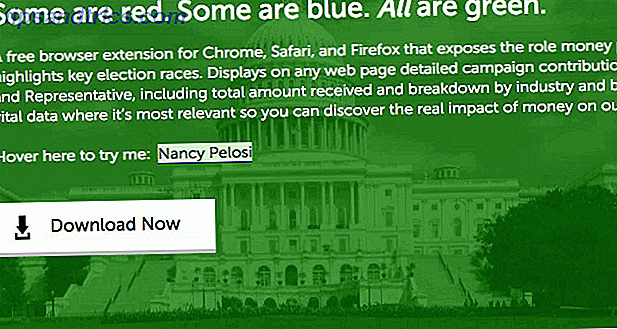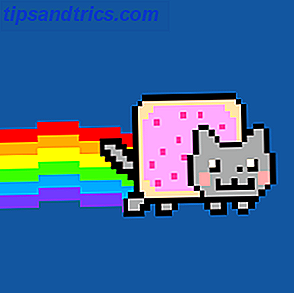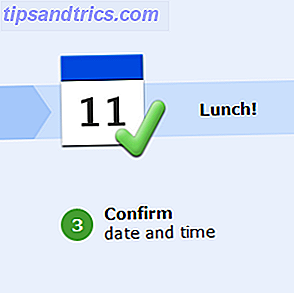Wussten Sie, dass Microsoft Office, einschließlich Excel und Word, Add-Ins unterstützt? 10 Produktivitäts-Add-Ins für Microsoft Word 10 Add-Ins für Produktivitäts-Add-Ins für Microsoft Word Add-Ins können Ihren Arbeitsablauf komplett ändern. Wenn Sie Ihr Dokument nicht mehr für kleine Aufgaben aufgeben müssen, wird Ihre Produktivität steigen. Probieren Sie diese 10 Mini-Apps für Microsoft Word aus. Weiterlesen ? Mithilfe von Excel-Add-Ins können Sie Ihre Aufgaben schneller erledigen, da Sie Ihre Excel-Arbeitsmappe nicht mehr verlassen müssen.
Hier sind einige dieser tollen Tools, beginnend mit, wie Sie sie bekommen können.
Suchen, Installieren und Zugreifen auf Add-Ins
Microsoft Excel 2016 verfügt über einen praktischen Speicher, auf den sowohl Windows als auch Mac zugreifen können. Wenn eine Excel-Arbeitsmappe geöffnet ist, wählen Sie die Registerkarte Einfügen und klicken Sie auf Speichern . Wenn der Office-Add-Ins-Store geöffnet wird, können Sie nach Kategorie suchen oder nach einem bestimmten Add-In suchen. Sie können den Office Store auch online besuchen und in der oberen Navigation Add-Ins auswählen.
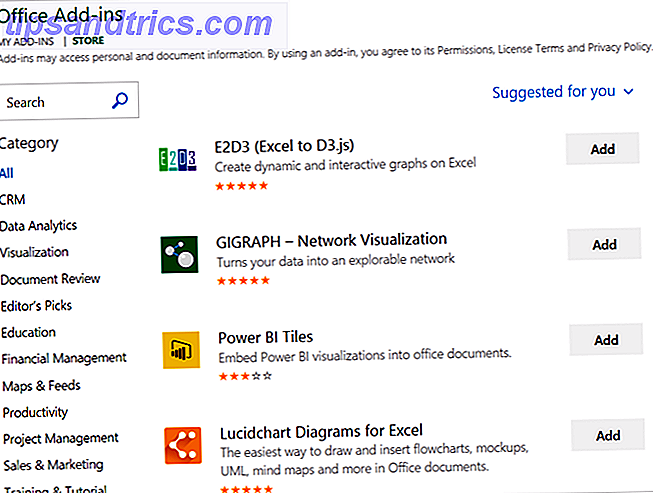
Wenn Sie das gewünschte Add-In mit einer der beiden Methoden finden, können Sie darauf klicken, um weitere Informationen zu erhalten oder es einfach zu installieren. Wenn Sie ein Add-In aus dem Onlineshop installieren, müssen Sie sich möglicherweise entweder bei Office 365 abmelden und wieder anmelden oder Excel schließen und erneut öffnen, um das neue Add-In anzuzeigen.

Beachten Sie auch, dass die Add-Ins normalerweise von Drittanbietern stammen, genau wie Browser-Erweiterungen. 25 Firefox-Addons, die Sie produktiver machen 25 Firefox-Addons, die Sie produktiver machen Für diejenigen, die Firefox verwenden, haben wir Vorschläge und fügen hinzu - die Ihnen helfen können, Ihre Produktivitätsauflösung erfolgreich zu erfüllen. Lesen Sie mehr, beachten Sie daher die allgemeinen Geschäftsbedingungen, Datenschutzerklärungen, Systemanforderungen und Sicherheit.
Wenn Sie bereit sind, Ihr neues Add-In zu verwenden, wählen Sie im Menü Einfügen die Option Meine Add-Ins aus. Dadurch wird ein Fenster geöffnet, in dem die installierten Add-Ins angezeigt werden, und ein Doppelklick öffnet das Fenster. Sie können auch auf den Pfeil auf der Schaltfläche klicken, um die zuletzt verwendeten zu sehen und einen auszuwählen.

10 zeitsparende Business Add-Ins
1. Spreadsheet123 Vorlagentresor
Wenn Sie Dokumente häufig in Ihrem Job erstellen, ist die Verwendung von Vorlagen nicht nur praktisch, sondern zeigt auch Konsistenz. Das Spreadsheet123-Add-In bietet verschiedene Kategorien für den Einstieg: Budgets, Rechnungen, Arbeitszeittabellen, Inventar, Anwesenheit und Projektmanagement. Sie können das Suchfeld auch für eine bestimmte Vorlage verwenden.

Wenn Sie eine der Vorlagen auswählen, können Sie eine kleine Vorschau, die Dateitypen und Links zu anderen Vorlagen in dieser Kategorie anzeigen. Wenn Sie fertig sind, klicken Sie auf die Schaltfläche und die Vorlage wird von der Spreadsheet123-Website heruntergeladen.
2. Vertex42-Vorlagengalerie
Ein weiteres großartiges Add-In für Vorlagen ist die Vertex42-Vorlagengalerie. Sie können schnell Optionen für Rechnungen, Inventar, Finanzen und Projektmanagement finden. Die Kalender, Planer und Zeitpläne sind sehr nützlich. Für Bildung, sehen Sie sich die Lehrplan, Anwesenheit, Hausaufgabenplaner und Stundenplan Vorlagen.

Für eine bestimmte Vorlage 10+ Nützliche Excel-Vorlagen für Projektmanagement & Tracking 10+ Nützliche Excel-Vorlagen für Projektmanagement & Tracking Vorlagen sind für Projektleiter das, was Messer für Profiköche sind: unverzichtbar. Wir zeigen Ihnen, wie Sie erfolgreiche Projekte mit vorgefertigten Vorlagen in Microsoft Excel und darüber hinaus replizieren können. Lesen Sie mehr und geben Sie ein Stichwort in das praktische Suchfeld ein. Nachdem Sie eine Vorlage ausgewählt haben, können Sie eine kurze Beschreibung und die verfügbaren Dateitypen anzeigen. Dann klicken Sie einfach auf den Button, um es von der Vertext42 Website herunterzuladen.
3. Excel-Kolorierer
Für eine schnelle und einfache Möglichkeit, Ihren Arbeitsblättern Farbe hinzuzufügen, funktioniert das Excel Colorizer Addin gut und erleichtert das Lesen Ihrer Daten. Sie wählen die Farben und das Muster und das Add-In erledigt den Rest.

Wählen Sie zwischen Uniform, Horizontal, Vertikal oder Matrix. Wählen Sie Ihre vier verschiedenen Farben, wählen Sie die Interpolation, den Farbraum und dann ein Muster aus Interlaced oder Wellen. Markieren Sie die Bereiche der Tabelle, auf die Sie diese anwenden möchten, und klicken Sie auf Colorize! es möglich machen.
4. Sorc'd Add Snippets mit relevantem Inhalt
Wenn Sie Internet-Inhalte zu Ihrer Tabelle hinzufügen möchten, ist das Add-In von Sorc'd ein praktisches Tool. Sie können eine Suche durchführen oder einfach aus einer langen Liste von Kategorien auswählen, einschließlich Werbung, E-Commerce, Einzelhandel und Reisen.

Sobald Sie das Snippet gefunden haben, das Sie hinzufügen möchten, tippen Sie auf die Zelle in Ihrer Tabelle und dann auf das Plus-Symbol auf dem Post. Das Add-In enthält außerdem Erweiterungen für Chrome und Firefox sowie eine Exportfunktion. Wenn Sie den Inhalt exportieren und speichern möchten, können Sie auch Kategorien und Tags auswählen. Dies ist ein hervorragendes Add-In für die Aufnahme von Referenzmaterial.
5. Keluro Web Analytics
Wenn Sie Ihrem Dokument Google Analytics hinzufügen, ist das Keluro Web Analytics Add-In perfekt. Authentifizieren Sie Ihr Google Analytics-Konto über das Add-In, wählen Sie die anzuzeigenden Eigenschaften aus, wenn Sie mehrere haben, und Sie sind festgelegt.

Sie können aus verschiedenen Dimensionen und Metriken auswählen, um genau die gewünschten Daten zu erhalten. Power Up Excel mit 10 Add-Ins zum Verarbeiten, Analysieren und Visualisieren von Daten Wie ein Pro Power Up Excel mit 10 Add-Ins zum Verarbeiten, Analysieren und Visualisieren von Daten wie a Pro Vanilla Excel ist erstaunlich, aber Sie können es mit Add-Ins noch leistungsfähiger machen. Egal, welche Daten Sie verarbeiten müssen, wahrscheinlich hat jemand eine Excel-App dafür erstellt. Hier ist eine Auswahl. Weiterlesen . Zu den Optionen gehören Benutzer, Sitzung, Zugriffsquellen, AdWords, Seitenverfolgung, Zielgruppe und viele weitere, jeweils mit einer Unterkategorie. Es gibt keinen einfacheren Weg, Google Analytics auf Ihrer Website zu finden als mit Keluro.
6. PayPal-Rechnung
Wenn Ihr Unternehmen PayPal für die Rechnungsstellung verwendet, ist dieses Excel-Add-In ein Muss. Nachdem Sie sich in Ihr PayPal-Konto eingeloggt haben, können Sie die Rechnung einfach hinzufügen. Geben Sie Ihre Geschäftsdaten, Rechnung und Fälligkeitstermine sowie Ihre Artikel, Beschreibungen und Preise ein.

Die Rechnung enthält auch Abschnitte für allgemeine Geschäftsbedingungen, eine Notiz für den Empfänger und ein Memo für Ihre eigene Referenz. Beachten Sie, dass für dieses Add-In die Vorlage für die Rechnungsarbeitsmappe für PayPal Excel erforderlich ist. Sie sehen diese Anleitung, sobald Sie das Add-In öffnen. Befolgen Sie einfach die Anweisungen auf dem Add-In-Bildschirm, um die Arbeitsmappe herunterzuladen, und Sie sind auf dem Weg.
7. Aktivitätstimer
Für eine einfache Möglichkeit, Zeit für eine Aufgabe zu protokollieren, ist das Aktivitätstimer-Add-In ein praktisches Werkzeug. Sie können Ihren Aktivitätsnamen hinzufügen und mehr als eine Aufgabe hinzufügen. Tippen Sie auf die Schaltfläche Start, um mit dem Timing Ihrer Aufgabe zu beginnen, pausieren Sie bei Bedarf und beenden Sie sie, wenn Sie fertig sind.

Die Aktivitätsnamen werden mit den Zeiten für jede abgeschlossene Aufgabe aufgelistet. Außerdem können Sie auf die Schaltfläche Daten einfügen klicken, um die Informationen direkt in Ihre Tabelle zu kopieren. Also, wenn Sie die Zeiterfassung teilen müssen, ist dies ein großartiges Feature.
8. Handlicher Rechner
Während Excel Berechnungen in Tabellenkalkulationszellen durchaus berücksichtigen kann, ist das nicht immer das, was Sie brauchen. Vielleicht müssen Sie Zahlen auf der Seite tun und das ist, wo Handy Calculator ins Spiel kommt. Dieses nette kleine Add-In zeigt den Taschenrechner, gebrauchsfertig, im rechten Aufgabenbereich Ihrer Tabelle an.

Sie können die Größe des Rechners anpassen und wie bei anderen Werkzeugen im Aufgabenbereich verschieben. Für grundlegende Berechnungen zusammen mit Prozent und Exponenten ist dies ein nützliches Add-In, das Ihnen Zeit spart, wenn Sie Ihre Taschenrechneranwendung öffnen oder in Ihrer Schublade suchen.
9. Engpassdetektor
Für diejenigen, die Arbeitsmappen und Tabellenkalkulationen mit großen Datenmengen erstellen, bearbeiten und verwalten, kann der Engpassdetektor wirklich helfen. Dieses Tool zeigt Ihnen, was Ihre Arbeitsmappe verlangsamt. Nach der Installation des Add-Ins wird eine Schaltfläche in der Multifunktionsleiste auf der Registerkarte "Start" angezeigt, auf der Sie einfach auf klicken können, um sie zu öffnen.

Sie haben dann drei Möglichkeiten, um den Flaschenhals in Ihren Daten zu ermitteln, der die langsame Ladezeit für das Dokument verursacht. Sie können die Vollzeit, langsame Blätter und langsame Bereiche messen. Die Ergebnisse zeigen die Zellen an, die die Ladezeitprobleme zusammen mit dieser genauen Zeit verursachen, so dass Sie Anpassungen vornehmen können.
10. QR4Office
QR4Office ist ein großartiges Werkzeug, um Ihren Tabellen attraktive QR-Codes hinzuzufügen. Sie fügen einfach die URL oder den Text hinzu, den Sie kodieren möchten, und wählen dann Ihre Farben für den Vorder- und Hintergrund aus. Sie können auch die Größe anpassen und eine schöne Vorschau des Codes sehen.

Wenn Sie mit dem QR-Code zufrieden sind, wählen Sie einfach die Zelle in Ihrer Tabelle aus und klicken Sie auf Einfügen . Der QR-Code wird sofort angezeigt und Sie können ihn auch manuell kopieren oder speichern, wenn Sie möchten. Dies ist ein praktisches Werkzeug, wenn Ihr Unternehmen QR-Codes verwendet.
5 Handy-spezifische Add-Ins
Für diejenigen, die bestimmte Tools und Unternehmen wie Salesforce oder SurveyMonkey verwenden, finden Sie hier einige zusätzliche Add-Ins, die hilfreich sein können.
- SmartClient für Salesforce
- SMO - SalesforceMeetsOffice
- SurveyMonkey für Excel
- TechSmith Smart Player für das Büro
- Verso Ticketverwaltung für Excel
Entfernen von Add-Ins
Wenn Sie ein installiertes Add-In entfernen möchten, klicken Sie zunächst auf der Registerkarte Einfügen auf die Schaltfläche Meine Add-Ins . Klicken Sie dann auf die Option Mehr (drei Punkte) in der oberen rechten Ecke des Add-Ins. Wählen Sie Entfernen und dann im Bestätigungs-Popup erneut Entfernen .

Welches sind Ihre bevorzugten Excel-Add-Ins?
Da die Verwendung von Add-Ins bedeutet, dass Sie nie von Ihrem Dokument weg navigieren müssen, können Sie sicherlich die Zeit reduzieren, die zum Abschließen von Aufgaben benötigt wird.
Welche Excel-Add-Ins sind am hilfreichsten für Ihren Workflow? 5 Microsoft Office-Plugins und Apps zur Steigerung Ihrer Produktivität 5 Microsoft Office-Plugins und Apps zur Steigerung Ihrer Produktivität Microsoft Office unterstützt Plugins und kann Ihr Leben verbessern. Wir haben eine Auswahl hilfreicher Produktivitäts-Apps zusammengestellt, hauptsächlich für Microsoft Word. Sie sind einfach in Office 2010 und höher zu installieren. Weiterlesen ? Bitte hinterlassen Sie einen Kommentar, wenn Sie Ihre Vorschläge teilen möchten.